Интернет ұсынған шығармашылықтың жемістерімен бөлісудің мол мүмкіндіктерінің арқасында қазіргі әлемде әуесқойлық фотоколлаждар жасау шынымен де жан-жақты масштабқа ие болды. Сонымен, кейде адамдарға белгілі бейнеге жаңа көзқараспен қарау үшін сурет бойынша өз сөзіңізді жазу жеткілікті. Шығармашылық еркіндігі GIMP сияқты қуатты графикалық редакторлардың болуымен де алға тартады, олар ақысыз таратылады.
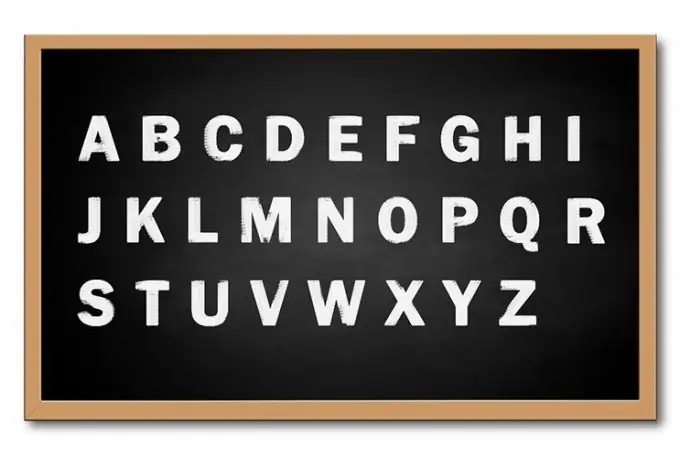
Қажетті
GIMP 2.x графикалық редакторы
Нұсқаулық
1-қадам
GIMP графикалық редакторында сөз жазғыңыз келетін суреттің файлын ашыңыз. Ол үшін бағдарламаның негізгі мәзірінен «Файл» және «Ашу …» тармақтарын таңдаңыз. «Суретті ашу» диалог терезесі пайда болады. Орындар тізімінен қажетті медианы таңдаңыз. Каталогтар тізімінде файл орналасқан каталогқа өтіңіз. Тізімдегі файлды бөлектеңіз. «Ашу» батырмасын басыңыз.
2-қадам
Мәтін ұясының құралын іске қосыңыз. Құралдар тақтасындағы «Мәтін: Мәтін қабаттарын құру және өңдеу» батырмасын басыңыз. Құрал батырмасын А пішінді белгішеге қарап тез табуға болады.
3-қадам
Өз сөздеріңді суретке жаз. Тінтуірдің сол жақ батырмасын суреттің кез келген жерін басып ұстап тұрыңыз. Тінтуір курсорын тігінен және көлденеңінен біраз қашықтыққа жылжытыңыз. Рамка курсордан кейін созылады. Тінтуір түймесін босатыңыз. Кескіннің үстіндегі жақтау қалады. Мәтін енгізу өрісі бар диалогтық терезе де көрсетіледі. Мәтінді енгізіңіз. Жабу батырмасын басыңыз.
4-қадам
Тақырыпты көрсету үшін қолданылатын қаріп пен қаріп өлшемін таңдаңыз. Мәтін астындағы құралдар тақтасында Қаріп жанындағы батырманы басыңыз. Қаріптер тізімін кеңейтеді. Элементтердің бірін басыңыз. Өлшем жолағына қаріптің қалаған өлшемін енгізіңіз. Өрістің жанындағы тізімнен енгізілген мән үшін өлшем бірліктерін таңдаңыз (пиксель, дюйм, миллиметр, нүкте).
5-қадам
Әріптің түсін таңдаңыз. Құралдар тақтасындағы «Түс» жанындағы батырманы басыңыз. «Мәтін түсі» диалогтық терезесі көрсетіледі. Қалаған түсіңізді таңдаңыз. «Жарайды» батырмасын басыңыз.
6-қадам
Мәтінді көрсетудің типографиялық параметрлерін орнатыңыз. «Ақтау» аяқталғаннан кейін орналасқан батырмалардың бірін басу арқылы мәтінді туралау түрін таңдаңыз. Төмендегі өрістерге мәтіннің бірінші жолының шегінісі, жолдар мен әріптер аралықтарының мәндерін енгізіңіз.
7-қадам
Мәтін ұясын суреттің қажетті бөлігіне орналастырыңыз. Тінтуірдің көмегімен мәтінмен бірге кадрды суреттің соңында орналасуы керек бөлігіне сүйреңіз. Мәтіндік қабаттың дәл орналасуы үшін жақтаудың шеттерін жылжытыңыз.
8-қадам
Қажет болса, мәтін жолағын түрлендіріңіз. Сонымен қатар, «Айналдыру», «Масштаб», «Қисықтық», «Перспектива», «Айна» құралдарын пайдаланып мәтінді өңдеңіз. Барлық осы құралдарды тапсырмалар тақтасындағы батырмалардың көмегімен немесе «Құралдар» мәзірінің «Түрлендірулер» бөлімінен белсендіруге болады.
9-қадам
Қосылған тақырыппен суреттің көшірмесін сақтаңыз. Мәзірден «Файл» және «Басқаша сақтау …» тармақтарын таңдаңыз немесе Shift + Ctrl + S пернелер тіркесімін басыңыз. Пайда болған «Кескінді сақтау» диалогынан файл орналастырылатын каталогты, оның атауы мен пішімін таңдаңыз. «Сақтау» батырмасын басыңыз.






